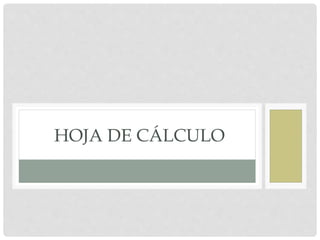
Diapositiva hoja de cálculo.
- 2. QUÉ ES HOJA DE CÁLCULO ..? Una hoja de cálculo es un tipo de documento, que permite manipular datos numéricos y alfanuméricos dispuestos en forma de tablas compuestas por celdas (las cuales se suelen organizar en una matriz bidimensional de filas y columnas).
- 3. ORÍGENES DE LAS HOJAS DE CÁLCULO En 1971 se creó el concepto de una hoja de cálculo electrónica en el artículo Budgeting Models and System Simulation de Richard Mattessich. Pardo y Landau merecen parte del crédito de este tipo de programas, y de hecho intentaron patentar (patente en EE.UU. número 4.398.2491 ) algunos de los algoritmos en 1970. La patente no fue concedida por la oficina de patentes por ser una invención puramente matemática. Pardo y Landau ganaron un caso en la corte estableciendo que "algo no deja de ser patentable solamente porque el punto de la novedad es un algoritmo". Este caso ayudó al comienzo de las patentes de software.
- 4. ORÍGENES DE LAS HOJAS DE CÁLCULO Dan Bricklin es el inventor aceptado de las hojas de cálculo. Bricklin contó la historia de un profesor de la universidad que hizo una tabla de cálculos en una pizarra. Cuando el profesor encontró un error, tuvo que borrar y reescribir una gran cantidad de pasos de forma muy tediosa, impulsando a Bricklin a pensar que podría replicar el proceso en un computador, usando el paradigma tablero/hoja de cálculo para ver los resultados de las fórmulas que intervenían en el proceso.
- 5. ESTRUCTURA DE UNA HOJAS DE CÁLCULO
- 6. QUÉ ES UNA CELDAS…? La celda de una hoja de cálculo es el lugar donde se pueden introducir datos o realizar cálculos, visualmente es un espacio rectangular que se forma en la intersección de una fila y una columna y se les identifica con un nombre, como por ejemplo C4 (C es el nombre de la columna y 4 el de la fila). Las filas son horizontales y están identificadas por los números en secuencia ascendente. Las columnas en cambio están identificadas con las letras del alfabeto y van de forma vertical en la Hoja de Cálculo. En las celdas se introduce cualquier tipo de información como texto o números, y también fórmulas o instrucciones para realizar un determinado cálculo o tarea.
- 7. Conceptos Básicos •Hoja de cálculo. Concepto. •El programa Excel -Elementos básicos: 1. Hoja y libro 2. Barra de títulos 3. Barra de menús 4. Barras de herramientas o de iconos 5. Barra de fórmulas 6. Área de trabajo de la hoja de cálculo 7. Barra de estado
- 8. La hoja de cálculo EXCEL
- 9. El programa EXCEL. Forma parte del paquete Office de Microsoft y es el software más utilizado en cuanto a hoja de cálculo. Sus predecesores fueron Quattro Pro, Lotus 1-2-3, pero el que se ha consolidado realmente es el EXCEL, debido a la evolución de la informática y al auge de los paquetes con aplicaciones para la oficina que permiten una interacción entre sus diferentes aplicaciones, pudiendo importar del Word al Excel, por ejemplo, o introducir imágenes, crear gráficos y hasta insertar hipervínculos.
- 10. Elementos básicos. Hoja y libro. La hoja es la unidad fundamental que define el área de trabajo, como ya hemos dicho. En el caso de Excel 97, ésta consta de 65.536 filas numeradas en el margen izquierdo y 256 columnas, que van desde la letra A hasta las letras IV. Varias hojas, relacionadas entre sí, conforman un Libro. Excel trae predeterminada la cantidad de 3 hojas por libro, pero eso no impide que podamos reducir o aumentar la cantidad de hojas de un libro, según las necesidades e inclusive darle un nombre determinado o cambiárselo.
- 11. Elementos básicos. Las distintas celdas de las hojas contendrán los datos o la información, que puede ser no solamente en forma numérica, sino también textos (llamados rótulos) y fórmulas donde intervengan el contenido de otras celdas y funciones predefinidas para cálculos ya sea financieros, matemáticos, estadísticos, etc. Las fórmulas tienen la capacidad de recalcularse si el contenido de una de las celdas a la que hace referencia cambia. Esta capacidad es una de las prestaciones fundamentales de este tipo de software, debido a la utilidad para resolver los problemas decisionales, analizando varias hipótesis.
- 12. Barra de Títulos. Se encuentra en la parte superior de la pantalla y contiene el icono del menú de control de la aplicación y el nombre de la aplicación (Microsoft Excel) junto al nombre del libro de trabajo (o fichero) activo. Si se acaba de abrir, aparecerá Libro 1. A la derecha aparece la opción de minimizar ventana, maximizar/restaurar y cerrar ventana, que son los típicos del Windows. Cuando se trabaja con otras aplicaciones puede resultar muy útil reducir el tamaño de la ventana a una ventana flotante, ya que se puede variar su tamaño y no ocupa toda la pantalla.
- 14. • Barra de menús. Situada debajo de la barra de títulos. Contiene todos los comandos de la aplicación agrupados en nueve menús: ARCHIVO, EDICIÓN, VER, INSERTAR, FORMATO, HERRAMIENTAS, DATOS, VENTANA Y AYUDA (?). Además, siempre y cuando la ventana de libro de trabajo que esté activa se visualice a tamaño completo, en el extremo derecho aparecen los tres botones para la utilización de ventanas: minimizar, restaurar y cerrar.
- 15. Barra de Herramientas o Iconos. En Microsoft Excel hay 13 barras de herramientas predefinidas que contienen botones que proporcionan un acceso fácil y rápido a los comandos de uso más frecuente. Cuando se ejecuta por primera vez este software se visualizan, bajo la barra de menús, la barra de herramientas estándar y la barra de herramientas formato.
- 17. Barra de Fórmulas. Está situada bajo la de formato, es la barra donde se van a editar los datos introducidos en la hoja de cálculo. En caso de que no se visualice esta barra, se activará desde VER/BARRA DE FORMULAS. Esta barra contiene cuatro elementos: cuadro de referencia que recoge la dirección de la celda u objeto activo; botón con la flecha hacia abajo, que abre la lista con los nombres asignados a celdas o grupos de celdas (rangos). Barra de fórmulas (Cont.) Un cuadro con tres botones, de los cuales, los dos primeros solo se muestran si se están introduciendo o modificando datos. El botón cancelar (x) que se utiliza para anular los datos introducidos. El botón introducir (√ ) que se utiliza para aceptar la entrada. El botón introducir/modificar fórmula (=) que sirve para acceder a la paleta de fórmulas que asiste al usuario en la construcción de las mismas.El cuadro de edición, que muestra el contenido de la celda activa con independencia de su formato
- 18. Ventana de Excel
- 19. Área de trabajo de la hoja de cálculo. Es la zona que va a contener los modelos de hojas de cálculo, que incluye la ventana de edición de los libros de trabajo, la cual con tendrá, a su vez, diferentes hojas de cálculo, gráficos, etc. Para activar una hoja basta pulsar sobre su pestaña y la hoja pasará a primer plano (hoja activa) apareciendo en la etiqueta de su pestaña su nombre en negrita. Barra de estado. Está situada en la parte inferior de la pantalla de edición, muestra los mensajes que corresponden a lo que se está realizando. Si no se visualiza esta barra, se activará desde la orden VER/BARRA DE ESTADO. En esta barra aparecen tres áreas diferentes:Área modo de trabajo: que muestra una breve información del estado o modo de trabajo de la hoja (Listo, Introducir, Ejecutar, Mostrar y Calcular).
- 20. Área de trabajo de la hoja de cálculo. Área de autocalcular: muestra cuando se tiene seleccionada más de dos celdas (y al menos dos de ellas con algún valor) la suma de sus valores, o el promedio, etc., según se elija entre varias opciones (pulsando el botón derecho del ratón encima). Área de estado del teclado: indica si determinadas teclas están o no activadas. Por ejemplo, aparecerá el letrero NUM cuando se activa la tecla de números; MAY, cuando esté activada la tecla de mayúsculas, etc.